电脑亮度太暗了怎么调 win10笔记本电脑亮度调节太暗无法调整
更新时间:2023-09-21 08:42:40作者:yang
电脑亮度太暗了怎么调,在使用win10笔记本电脑时,有时我们会遇到一个常见的问题,那就是电脑亮度太暗,无法调整的困扰,这种情况下,不仅会影响我们的视觉体验,还可能对眼睛造成不良影响。如何解决这个问题却让许多人感到困惑。本文将为大家介绍一些解决方法,帮助大家轻松调节win10笔记本电脑的亮度,让使用过程更加舒适。
操作方法:
1.方法一:
1、点击win键,选择设置打开。
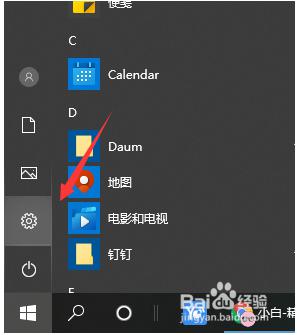
2、选择系统。
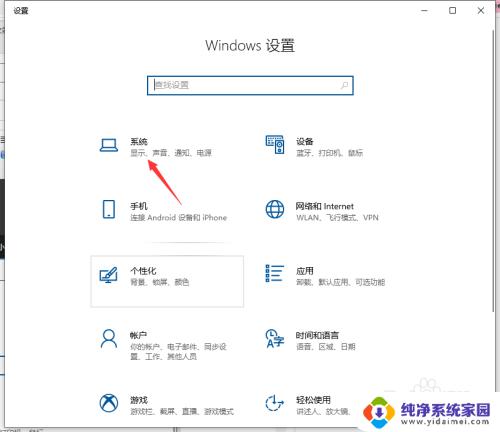
3、在显示页面,选择亮度滑动条,调节亮度即可。
不过有网友说自己的电脑没有亮度条怎么办,那可以使用方法二。
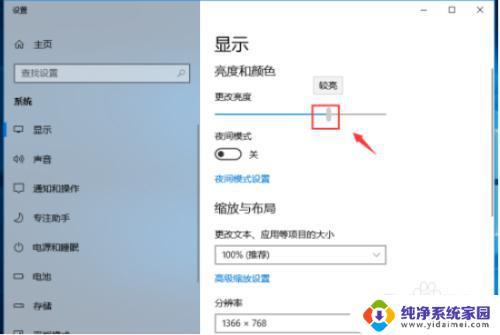
4.方法二:
1、首先鼠标右键桌面空白处,点击NVIDIA控制面板选项。
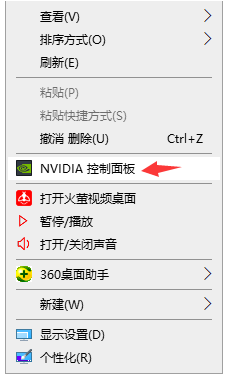
5.2、进入到显卡控制面板之后,选择调整桌面颜色设置。
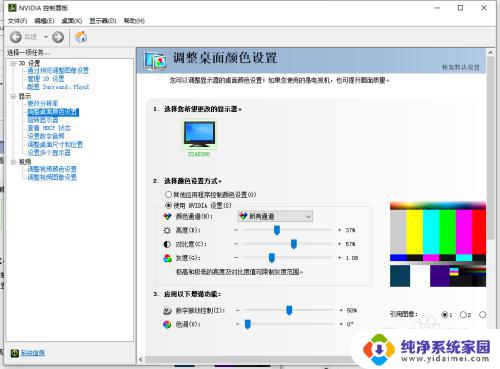
6.3、接着就可以左右拖动亮度选项旁的小标签,根据自己的需求拖就可以了。
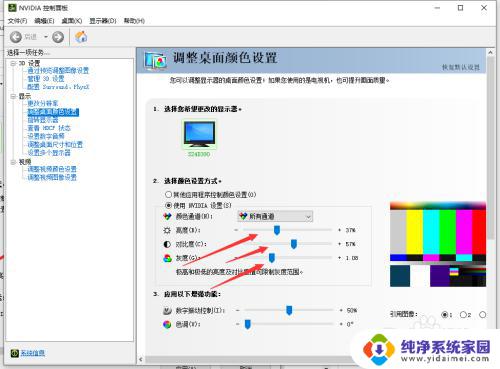
7.方法三:重装系统
软件问题无法解决的,终极方法都可以通过系统重装解决。
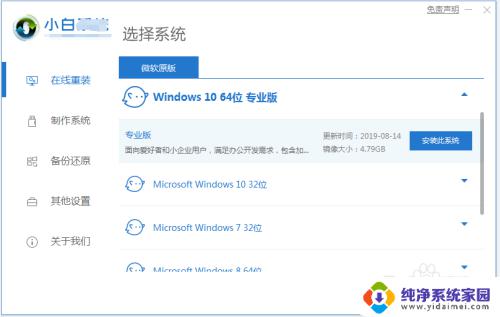
以上是调整电脑亮度的步骤,您可以根据小编提供的方法进行操作,希望这能对您有所帮助。
电脑亮度太暗了怎么调 win10笔记本电脑亮度调节太暗无法调整相关教程
- 电脑太暗怎么调亮度 win10笔记本电脑屏幕太暗怎么调整
- 台式电脑能调节亮度吗 win10台式电脑屏幕亮度调节太暗
- win10台式电脑怎么调整桌面亮度 电脑屏幕亮度太暗
- 笔记本电脑屏幕有点暗怎么调 win10笔记本电脑亮度调节方法
- 电脑颜色太暗怎么调整 win10如何调节屏幕亮度和颜色
- win10屏幕太暗怎么调亮 win10系统屏幕亮度调节不了怎么办
- 电脑屏幕暗调亮度没用 Win10屏幕亮度不能调节怎么办
- 笔记本显示屏亮度怎么调节亮度 Win10如何调整屏幕亮度
- 台式电脑屏幕怎么调节亮度 win10台式电脑调整屏幕亮度方法
- win10系统怎么把亮度调最低 电脑屏幕怎么调节黑暗
- 怎么查询电脑的dns地址 Win10如何查看本机的DNS地址
- 电脑怎么更改文件存储位置 win10默认文件存储位置如何更改
- win10恢复保留个人文件是什么文件 Win10重置此电脑会删除其他盘的数据吗
- win10怎么设置两个用户 Win10 如何添加多个本地账户
- 显示器尺寸在哪里看 win10显示器尺寸查看方法
- 打开卸载的软件 如何打开win10程序和功能窗口